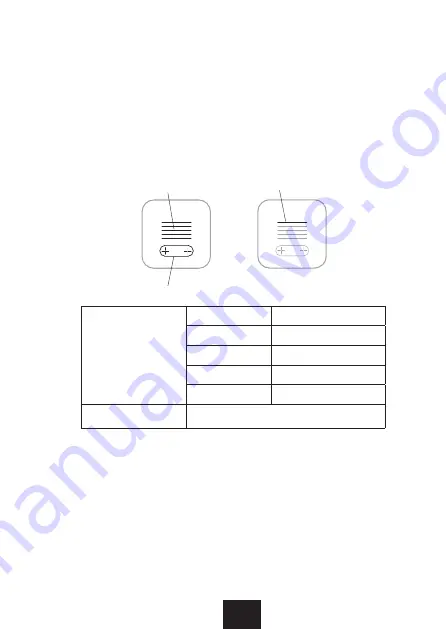
38
Danach wählen Sie die aktuell hinzugefügten Geräte aus der Liste der
verfügbaren Geräte aus. Bestätigen Sie schließlich Ihr Wi-Fi-Netzwerk).
e. Wenn der automatische Teil des Vorgangs abgeschlossen ist, wählen Sie
die entsprechende Zone in der Anwendung aus (oder erstellen Sie eine
neue) und geben Sie den Gerätenamen und andere Daten ein.
BEDIENUNG DES INTERFACE PANEL
1. Um ein Gerät im Standby-Modus zu aktivieren, drücken Sie kurz eine beliebige Taste.
2. Um die Temperatur um eine Stufe zu erhöhen oder zu senken, drücken Sie
kurz „+” oder „−”.
3. Zur Aktivierung der INTENSIVHEIZUNG halten Sie die Taste „+” gedrückt
„−” es erscheint ein roter Balken auf dem Interface und der Heizkörper heizt
1 Stunde lang mit 100% seiner Nennleistung und kehrt dann zu den vorhe-
rigen Einstellungen zurück.
LED-Balken
Steuerungstasten
Roter LED-Balken
Weiße Balken
5 Balken
26°C
4 Balken
24°C
3 Balken
21°C
2 Balken
18°C
1 Balken
15°C
Roter Balken
INTENSIVHEIZUNG an
Summary of Contents for VOLTAN 1kW
Page 72: ...72 1 2 3 A min 15 cm B min 10 cm C min 50 cm D min 50 cm...
Page 73: ...73 RU 4 30 5 IEC 60364 7 701 6 7 8 9 II 10 a L N 11 OK...
Page 74: ...74 12 13 14 15 1 3 2 3 8...
Page 75: ...75 RU 3 4 5 6 7 8 9 10 a 11 8...
Page 77: ...77 RU TERMA SMART WI FI SMART Terma Smart Wi Fi Wi Fi grzewcze VEO VAZ VOS VTS Wi Fi VOLTAN...
Page 78: ...78 Wi Fi www termasmart com VTS Terma SMART Wi Fi Wi Fi Wi Fi VOLTAN 1 SMART 2 3 Wi Fi 4...
Page 79: ...79 RU a 15 3 SMART SMART y 5 5 ON OFF...
Page 80: ...80 Wi Fi wi fi 1 2 LED 5 26 C 4 24 C 3 21 C 2 18 C 1 15 C...
Page 81: ...81 RU 3 1 4 10 5 a 5 10 15 AP 3 25 6 p 5 1 TERMA SMART...
Page 82: ...82 Android Wi Fi 1 VTS...
Page 83: ...83 RU Smart Location Smart Location VTS VTS www termasmart com 1 2...
Page 84: ...84 3 4 2 5 6 a 7 8 9 10 11 14 12...
Page 85: ...85 RU...
Page 86: ......
Page 87: ......
Page 88: ...TERMA Sp z o o Czaple 100 80 298 Gda sk Poland terma termagroup pl www termaheat com MGKK 602...
















































